Palettes – ChamSys MagicQ Software Quick Start Manuel d'utilisation
Page 23
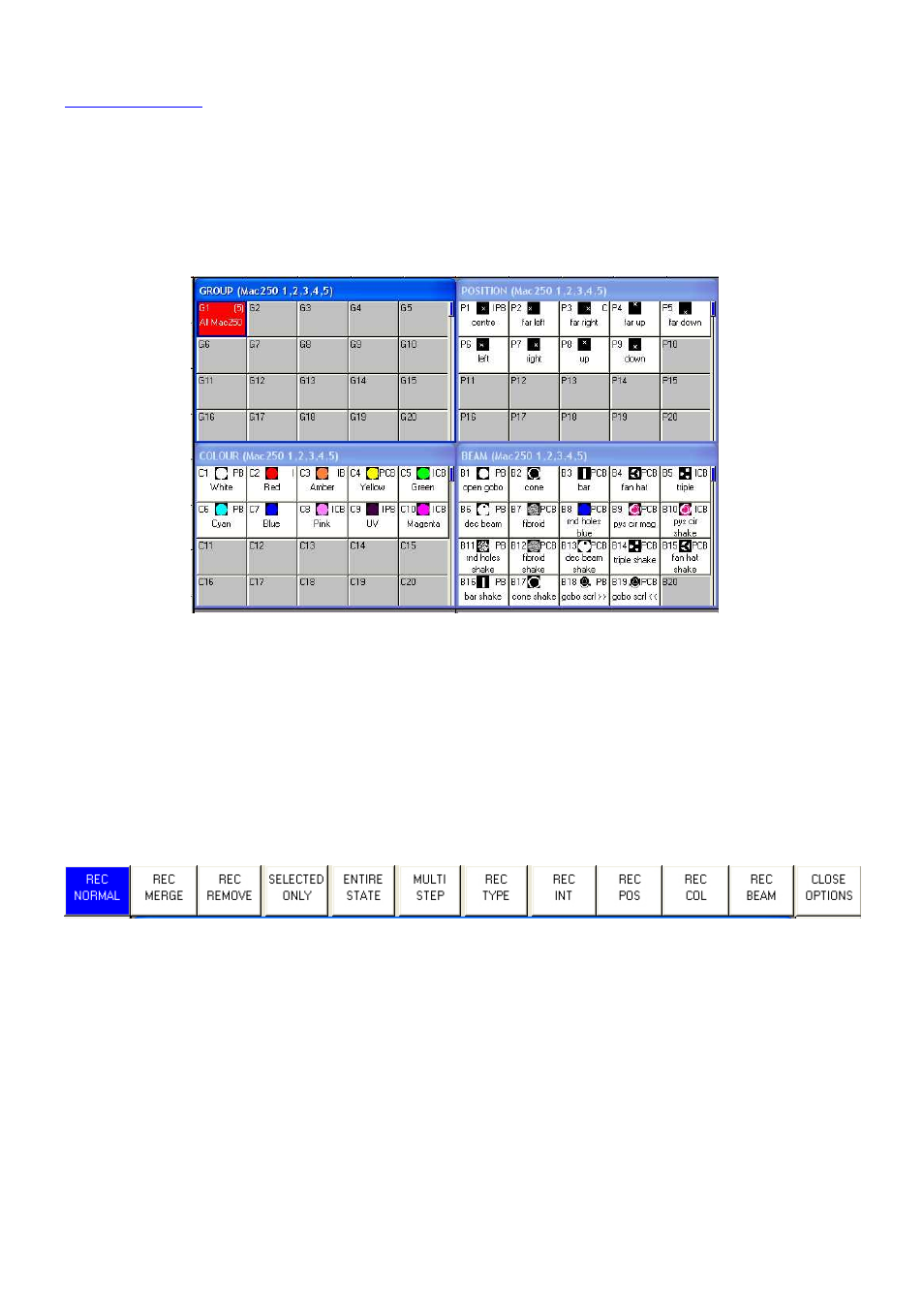
www.chamsys.co.uk
MagicQ Software Quick Start
23 of 44
Palettes
Les fenêtres Position, Beam et Colour contiennent une liste de toutes les palettes Position, Beam et Colour. Quand les
appareils sont patchés, le système génère automatiquement les palettes pour chaque catégorie d'attribut. Vous pouvez
enregistrer de nouvelles palettes, ou modifier celles existantes qui le requièrent.
Il est possible de visualiser le contenu des palettes en déplaçant le curseur vers une palette, puis en pressant le bouton
soft "View Palette".
Enregistrement d'une Palette
Pour enregistrer une combinaison préférée d'attributs dans une palette (par ex un triangle rotatif avec un prisme sur un
MAC500), modifier d'abord les attributs aux valeurs souhaitées. Puis presser RECORD et sélectionner le bouton de
palette requis. Par défaut seuls les appareils sélectionnés sont enregistrés dans la palette (ce peut être changé en
pressant SHIFT + RECORD et en choisissant "Record options").
Par défaut seuls les attributs pertinents sont enregistrés dans la Palette – par exemple, seuls les attributs de position
sont programmés dans les Palettes Position. Ce peut être changé avec SHIFT + RECORD et en sélectionnant les
attributs requis. Le coin supérieur droit de la Palette montre quels attributs sont programmés dans la palette (IPCB)
.
Pour nommer la palette, taper le nom à l'aide du clavier, puis presser SET et sélectionner la palette que vous voulez
renommer. Pour utiliser le clavier virtuel, déplacer d'abord le curseur sur la palette, puis pressez SET et taper le texte
souhaité suivi de ENTER
.